如何改变电脑桌面字体的大小 如何调整Mac桌面字体的大小
更新时间:2024-01-27 16:42:16作者:yang
如何改变电脑桌面字体的大小一直是许多人经常遇到的问题之一,特别是对于Mac用户来说,调整桌面字体的大小可能显得更加棘手。不要担心今天我们将为您介绍一些简单的方法,让您轻松地调整Mac桌面字体的大小。通过这些方法,您可以根据自己的喜好和需求,改变字体的大小,使其更加清晰易读,从而提高您的使用体验。让我们一起来看看吧!
具体步骤:
1.在电脑桌面空白处点击右键,从弹出的右键菜单中选择“个性化”。
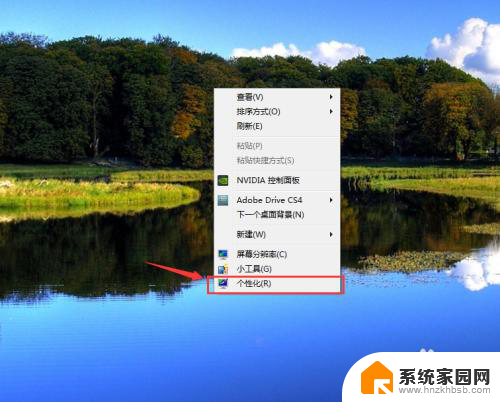
2.在弹出的个性化窗口中选择“显示”选项。
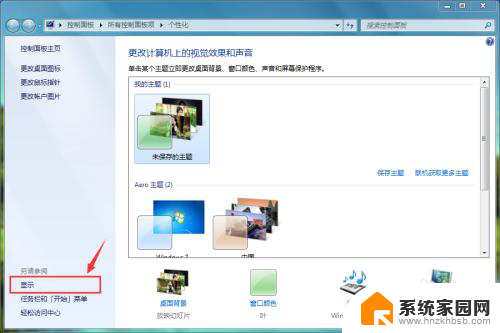
3.在弹出的显示参数中设置有三个参数选项:较小--这具选项是系统默认的选项,也就是说选择此选项。字体按照本来大小显示,既不放大,也不缩小;中等--此选项会把字体的字号放大到125%;较大--此选项会将字体的字号放大到150%。
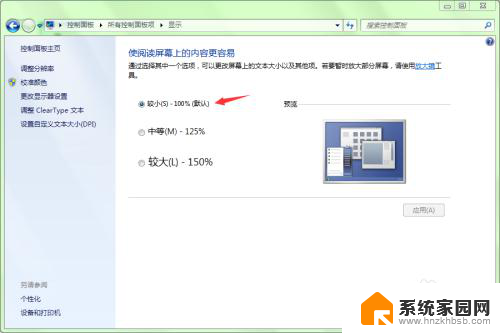
4.当我们选择了后面两项中的任何一项后,在下面会的一段文字提示。如果你觉得能接受提示中可能会出现的问题,单击“应用”按钮即可。
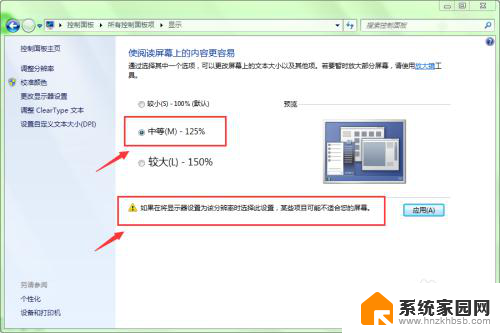
5.单击应用按钮后,又会弹出一个提示框。提示“你必须注销计算机才能应用这引些更改”。如果你想让应用立即生效,单击“立即注销”按钮。
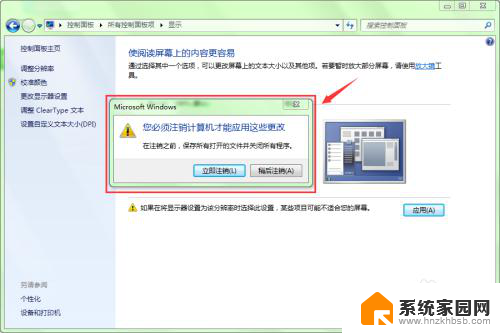
6.注销后,我们可以看到桌面字体的字号已经变大了。

以上就是如何调整电脑桌面字体大小的全部内容,如果你也遇到了这个问题,可以参照上面的方法来解决,希望这些方法对你有所帮助。
如何改变电脑桌面字体的大小 如何调整Mac桌面字体的大小相关教程
- 桌面字体大小怎么调节 如何改变桌面字体的大小
- 怎样放大桌面字体 如何调整桌面图标字体的大小
- mac桌面字体大小设置 MacBook字体大小调整在哪里
- 电脑桌面如何放大字体 如何在不同操作系统中调整桌面字体的大小
- 电脑大字体怎么变小 电脑桌面字体如何缩小
- 如何把电脑微信的字体调大 电脑版微信字体如何调整大小
- 电脑屏上字怎么调大小 如何改变电脑屏幕字体的大小
- 怎样将电脑桌面字体变小 电脑桌面字体变小的方法
- 怎么设置网页字体大小 电脑上的网页字体大小如何调整
- 电脑字体在哪里调大小 电脑如何调整字体大小设置
- 台式电脑连接hdmi 电脑连接显示器的HDMI线怎么插
- 电脑微信怎么在手机上退出登录 手机怎么退出电脑上的微信登录
- 打开检查作业 如何使用微信小程序检查作业
- 电脑突然要求激活windows 如何解决电脑激活Windows问题
- 电脑输入密码提示错误 电脑密码输入正确却提示密码错误
- 电脑哪个键关机 电脑关机的简便方法是什么
电脑教程推荐